linux查内存大小的方法:首先打开应用程序;然后选择系统工具选项,并单击系统终端选项;接着在系统终端命令行输入【free -h】命令;最后在结果中找到total即可查看到系统总的内存情况。

相关学习推荐:linux视频教程
linux查内存大小的方法:
1、单击桌面左上角的应用程序
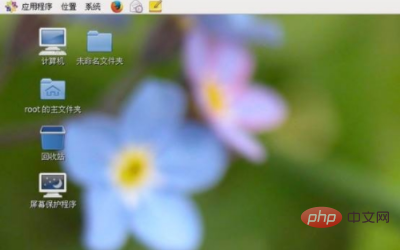
2、选择系统工具选项
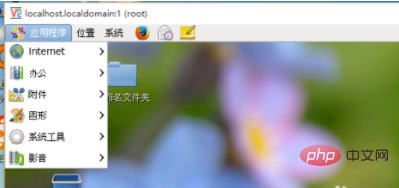
3、单击系统终端选项
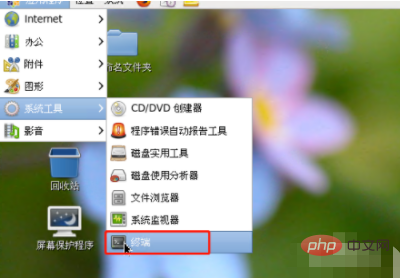
4、来到系统终端命令行
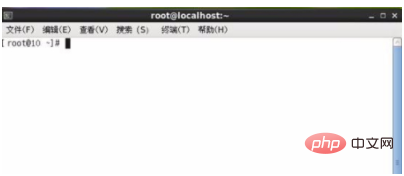
5、输入free -h命令,在结果中找到total即可查看到系统总的内存情况
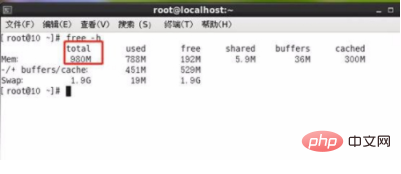
想了解更多编程学习,敬请关注linux视频教程栏目!
© 版权声明
文章版权归作者所有,未经允许请勿转载。
THE END
喜欢就支持一下吧













